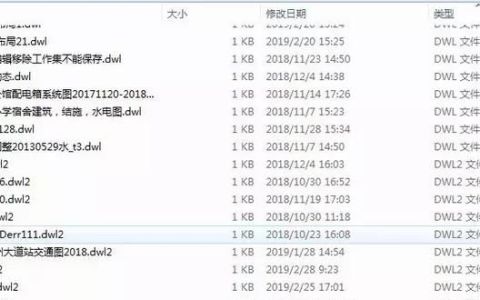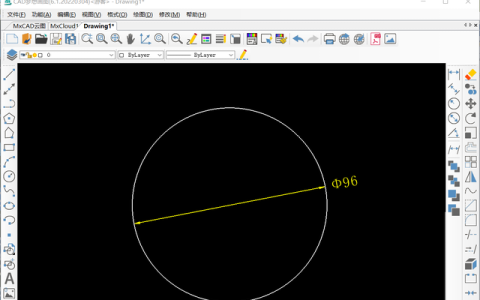我们使用CAD梦想画图软件来绘制这个习题,主要用到的CAD基础命令有绘圆命令、旋转命令、偏移命令、修剪命令。接下来我们使用CAD画图软件来综合这几种命令实际地绘制一下这个练习题吧!
操作步骤
1.打开CAD软件,首先使用CAD圆命令,绘制一个直径为96的圆形,接着使用CAD偏移命令,将圆形向内偏移三次,每次偏移的距离都是12。
直径为96的圆形
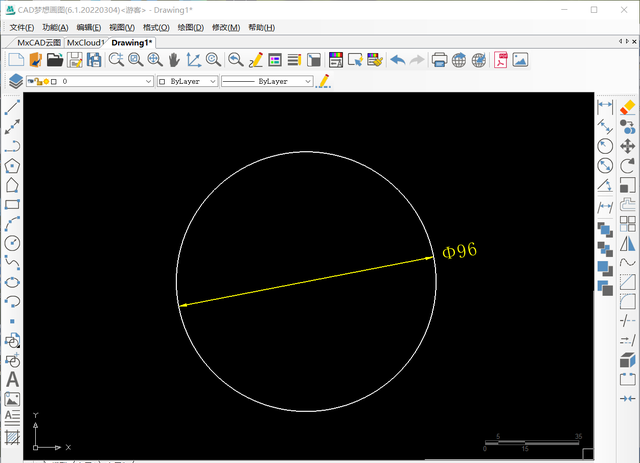
偏移三次
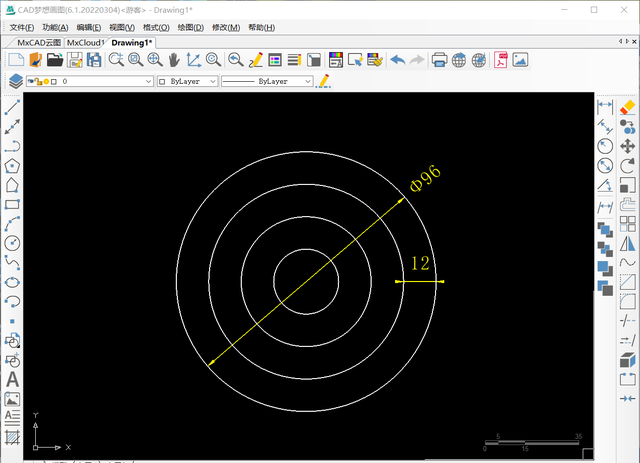
2.偏移完成后,在CAD软件的命令行输入直线命令快捷键“L”,连接直径为96的圆形的上下象限点。再次使用偏移命令,将绘制的直线向右侧偏移三次,每次偏移距离为12。
上下象限点
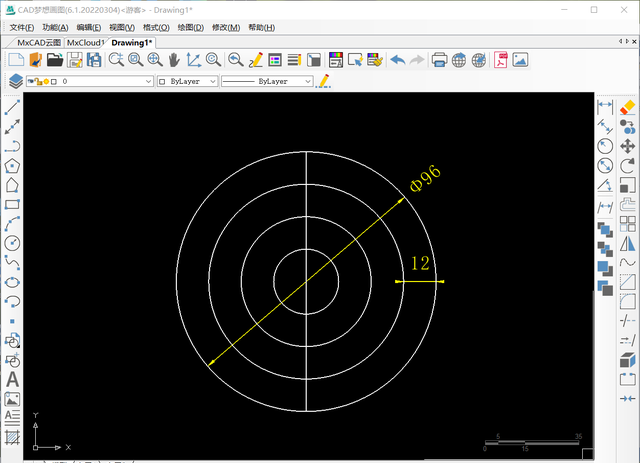
右侧偏移三次
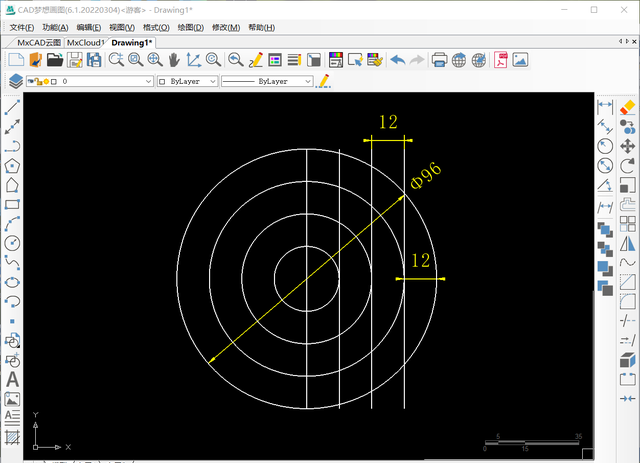
3.接下来我们使用“相切、相切、半径”绘制圆形的方式绘制,首先在CAD命令行输入绘制圆形命令快捷键“C”,按下空格,接着根据下方命令行的提示,输入“T”选择绘制圆的方式为 “相切、相切、半径”。
相切、相切、半径
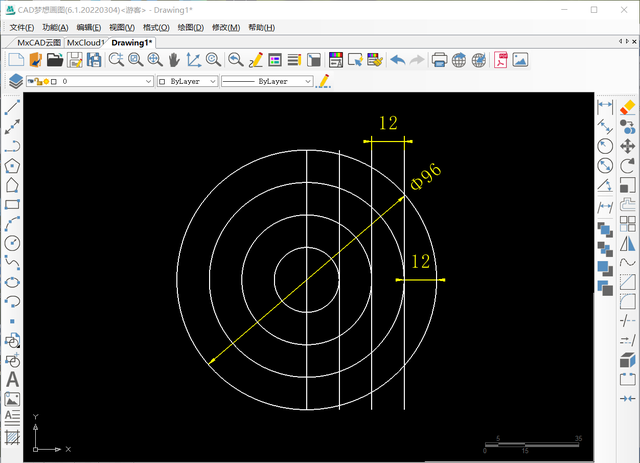
4.选择两个相切点,然后输入半径为6,绘制如下图所示的三个相切圆形:
第一个相切点
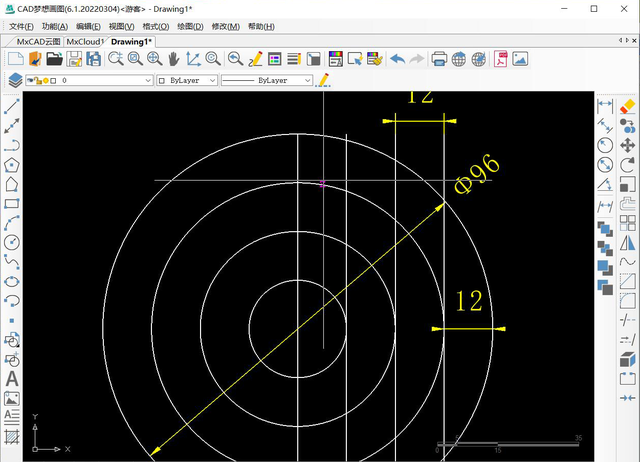
第二个相切点
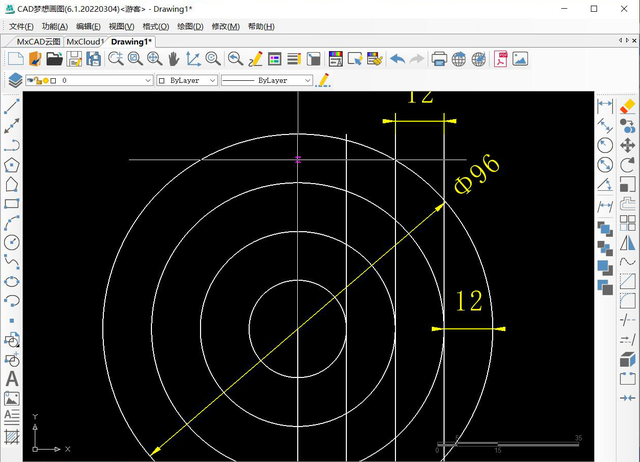
半径为6
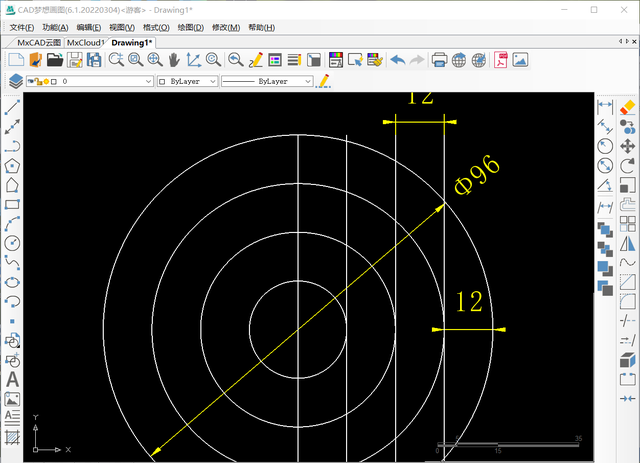
三个相切圆
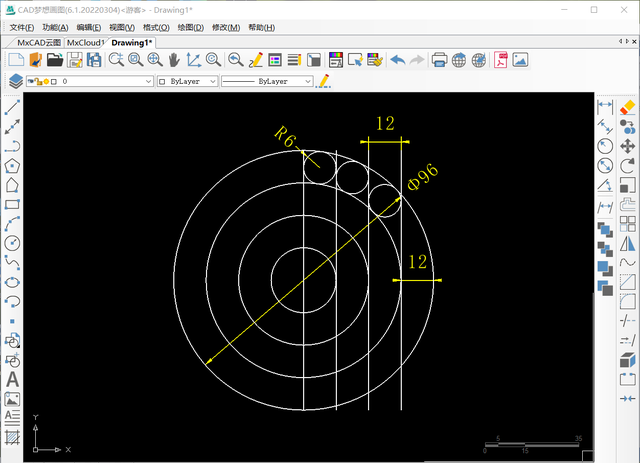
5.复制最右侧的相切圆,以相切圆形右象限点为基点复制到直径为96的圆形的右象限点,如下图所示:
复制
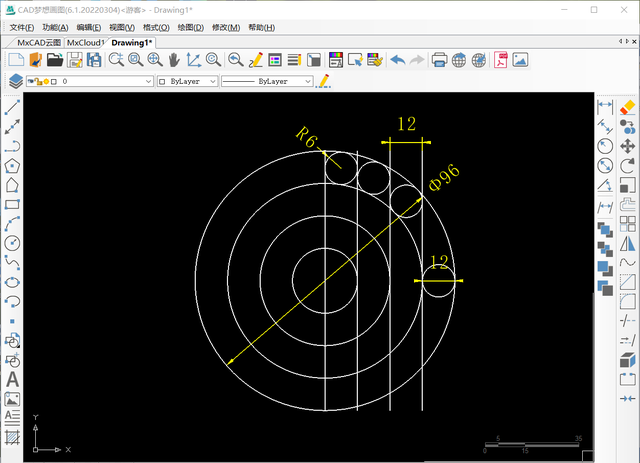
6.接着使用CAD修剪命令将图中多余部分修剪干净,修剪完成后,我们选中全部对象,并输入旋转命令快捷键“RO”,按下空格,以圆形偏移后最内侧圆的圆心为旋转基点,根据CAD命令行提示,选择“复制C”,接着输入旋转角度为180度,按下空格键,旋转完成。
修剪完成
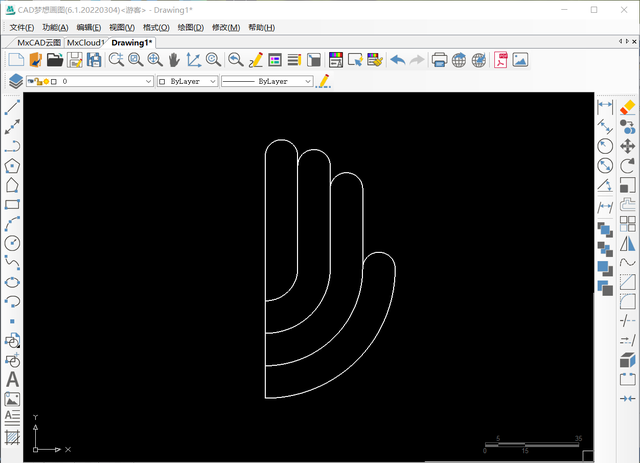
旋转命令
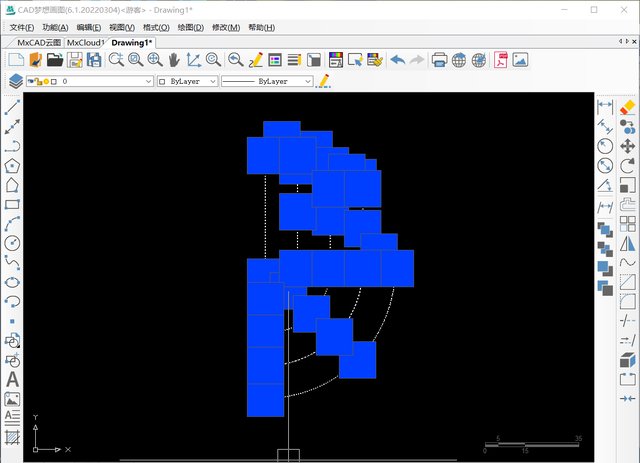
旋转基点
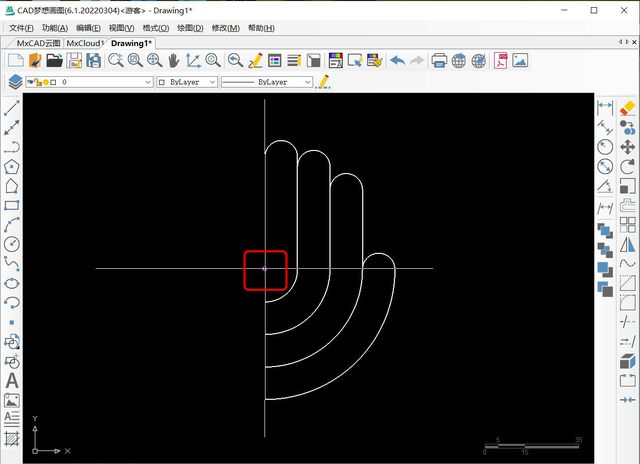
复制C
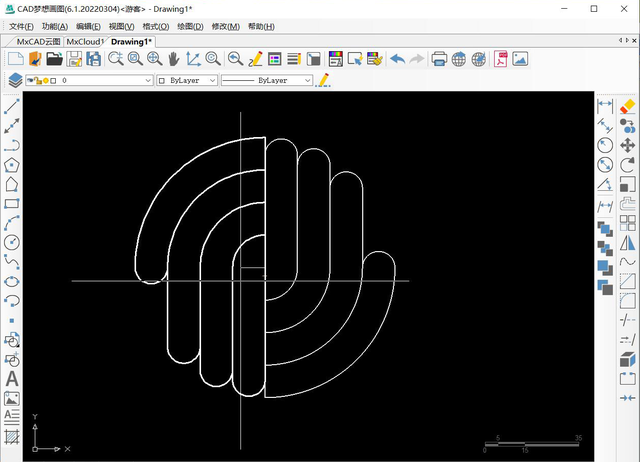
7.旋转命令操作完成后,将外圈圆形上下象限点处的直线进行修剪,使用延伸命令快捷键“EX”,将图形连接起来,如下图所示:
修剪
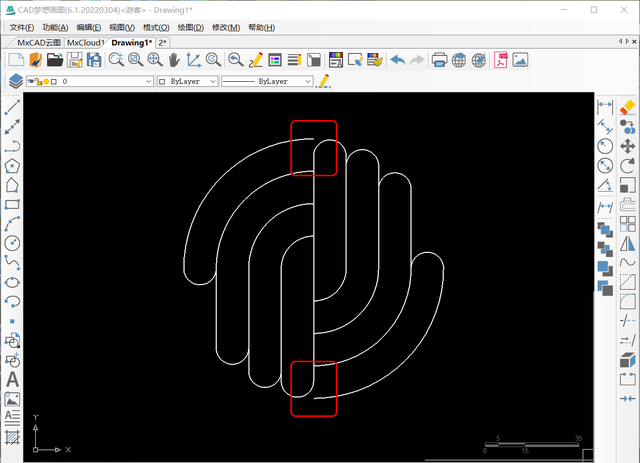
延伸连接
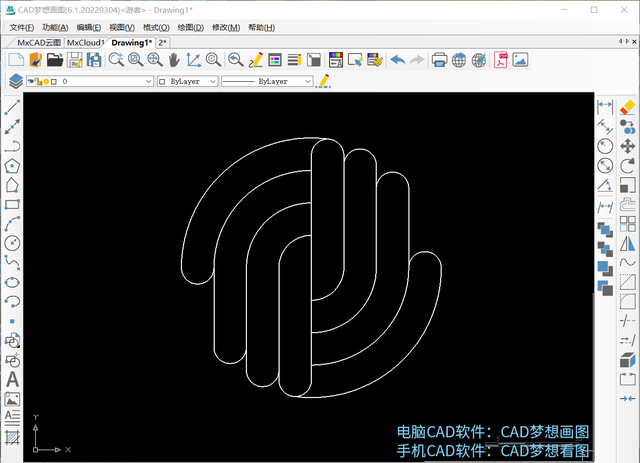
文章出自CAD梦想画图官网